Jak odeslat tichou SMS přes GSM modem
Tento článek se zaměří na odesílání tichých SMS zpráv z GSM modemu. K odesílání SMS z GSM modemu budete potřebovat počítač, který se k modemu může připojit s nainstalovanou bránou Ozeki SMS Gateway. Článek obsahuje video návod pro nejjednodušší proces nastavení s obrázky hlavních kroků.
Co je tichá SMS?
Tichá SMS je specifický typ textové zprávy, který lze využít v řešeních pro sledování. Nazývá se také Stealth SMS nebo Ping SMS, protože může být použita ke kontrole, zda je zařízení připojeno k mobilní síti. Tichá SMS je speciálně zakódovaná textová zpráva, která nezanechává na mobilním zařízení uživatele oznámení ani upozornění, neukládá se, ale zařízení uživatele odešle potvrzení o přijetí zprávy zpět odesílateli. Z těchto informací můžete zjistit, zda je uživatel připojen k mobilní síti, jeho přibližnou polohu a dostupnost.
Co je 4G modem?
4G modem je hardwarové zařízení, které se připojuje k mobilní síti pomocí technologie 4G (LTE). K navázání datového připojení se sítí poskytovatele služeb vyžaduje SIM kartu. Tento typ modemu se běžně používá pro různé účely, včetně odesílání automatických nebo hromadných SMS zpráv. Poskytuje spolehlivý a efektivní způsob navázání síťového připojení a odesílání dat, jako jsou SMS zprávy, přes mobilní síť.
Jak funguje odesílání SMS přes 4G modem
Ozeki SMS Gateway slouží jako prostředník mezi počítačem a poskytovatelem služeb, usnadňuje proces vytváření, odesílání a doručování SMS zpráv. Toto řešení zjednodušuje proces odesílání SMS zpráv z počítače a zajišťuje, že zprávy jsou správně doručeny na mobilní telefon příjemce přes síť poskytovatele služeb. (Obrázek 1)
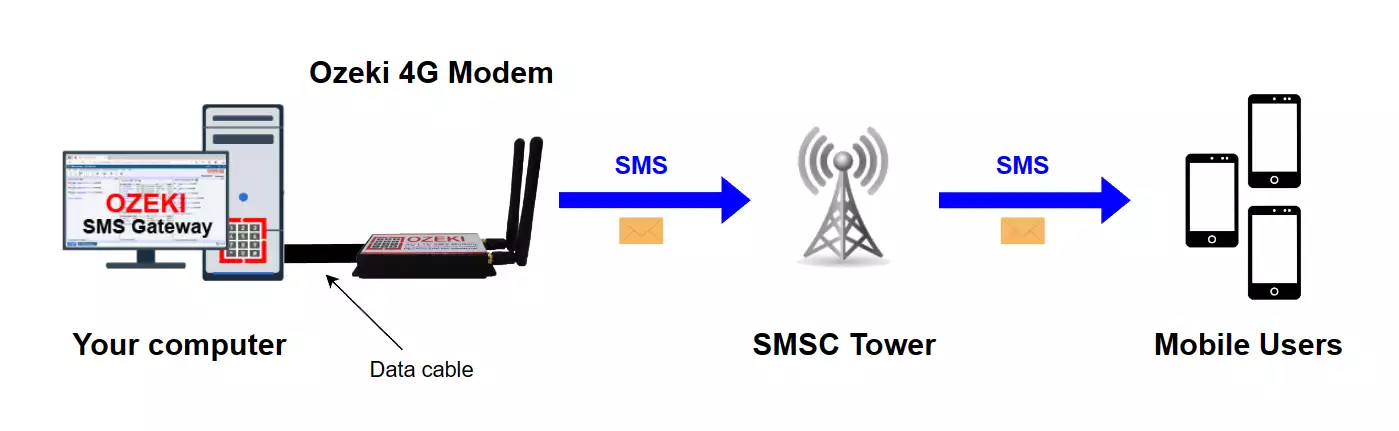
Jak odeslat SMS přes 4G modem (Jednoduché kroky)
K odeslání SMS přes 4G modem:
- Vložte SIM kartu do modemu
- Připojte anténu k modemu
- Připojte modem k PC pomocí USB kabelu
- Spusťte Ozeki SMS Gateway
- Spusťte automatickou detekci SMS modemu
- Zadejte telefonní číslo pro SMS
- Napište text SMS zprávy
- Klikněte na Odeslat pro odeslání SMS
- Zkontrolujte testovací SMS zprávu, kterou jste odeslali
Nastavení Ozeki 4G LTE SMS modemu (video návod)
Ve videu objevíte proces konfigurace Ozeki 4G LTE SMS modemu pro odesílání SMS zpráv pomocí USB kabelu. Toto nastavení vyžaduje modem, SIM kartu, anténu a USB kabel. Nejprve vložíte SIM kartu do modemu, poté připojíte anténu. Připojte modem k počítači pomocí USB kabelu. Jakmile je připojení navázáno, rozsvítí se na modemu indikátor napájení, což signalizuje, že je zapnutý.
Získejte součásti, které potřebujete pro úspěšné připojení modemu
Pro úspěšné připojení modemu budete potřebovat následující komponenty: SIM kartu, anténu, USB kabel a samotný modem. Ujistěte se, že máte všechny tyto hardwarové prvky připravené pro proces nastavení. Každý detail je klíčový pro správné fungování. (Všechny komponenty jsou zobrazeny na obrázku 2)

Vložení SIM karty do modemu
Začněte vložením SIM karty do modemu. Tento proces se velmi podobá vkládání SIM karty do mobilního telefonu. SIM karta slouží jako most spojující modem se sítí. (Postup je znázorněn na obrázku 3.)
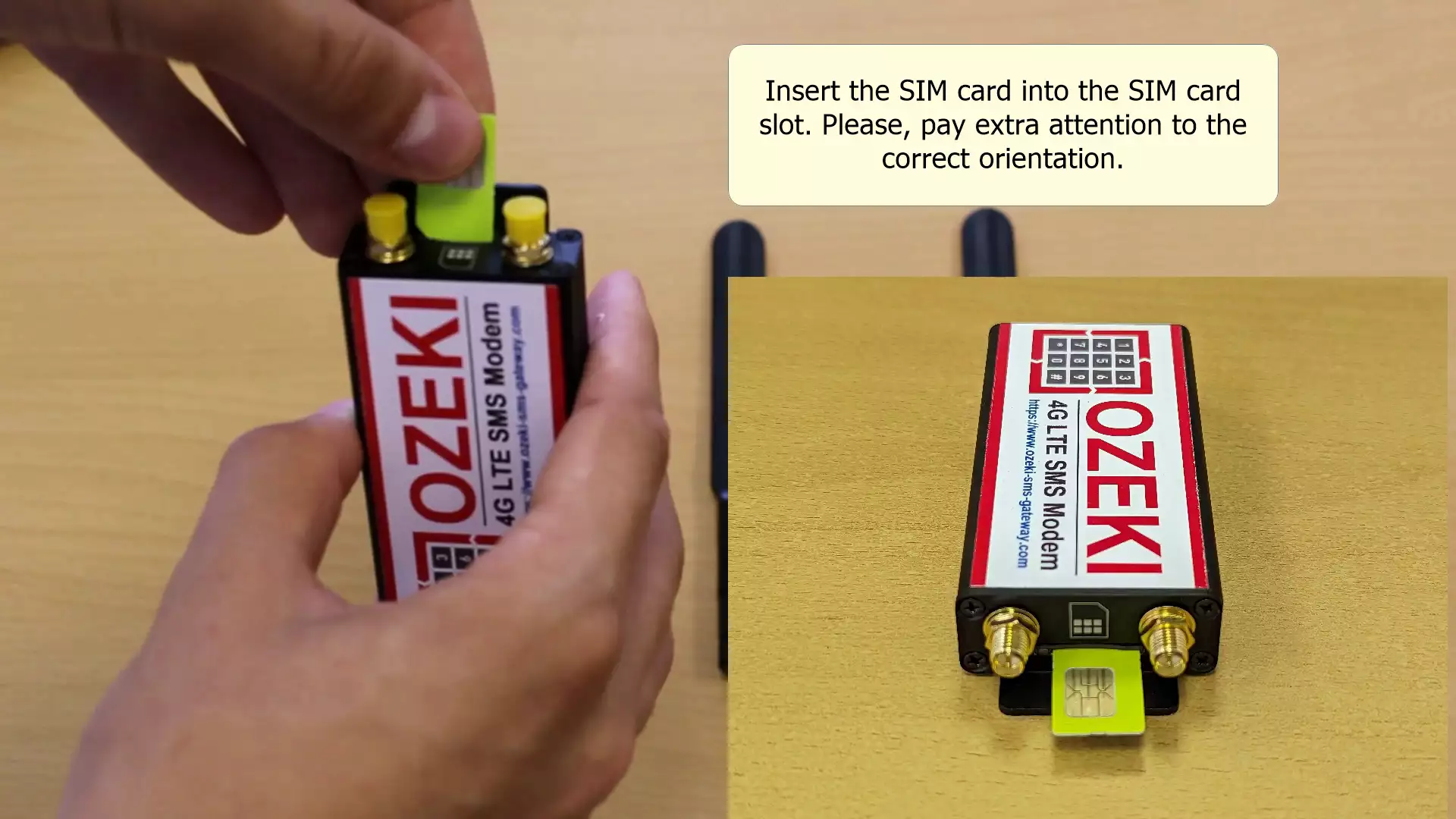
Důležitá nastavení pro SIM kartu
Tato nastavení jsou velmi důležitá. Pokud nejsou dokončena, vaše SIM karta nebude s Ozeki 4G modemem fungovat. Je nezbytné vypnout PIN kód a přesměrovat hovory na jiné telefonní číslo. Tyto kroky můžete provést na běžném mobilním telefonu. (Znázorněno na obrázku 4.)
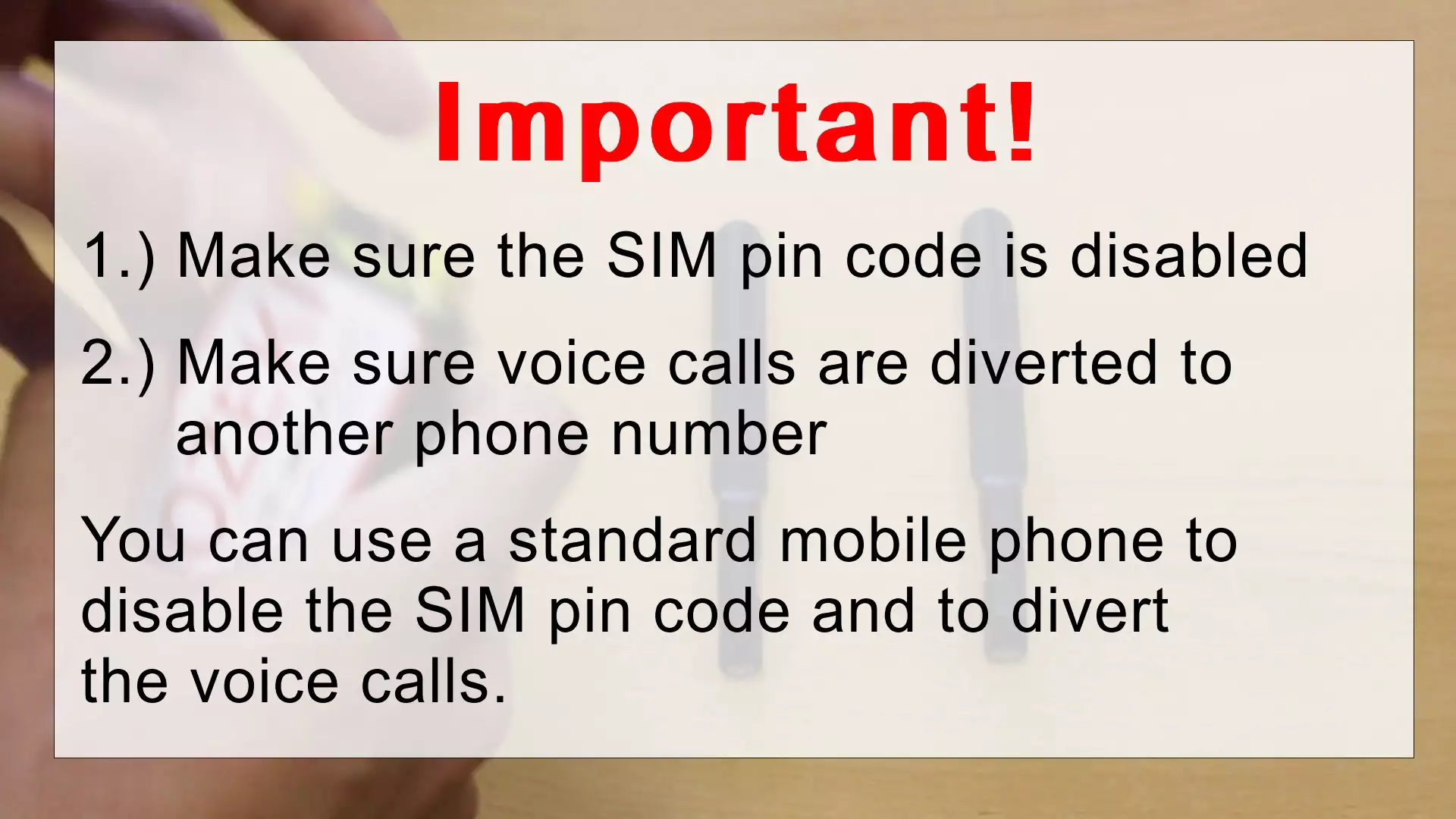
Připojení antény k modemu
Po vložení SIM karty je důležité správně připojit antény k modemu. Správné připojení zajišťuje optimální výkon. Anténa slouží k vysílání a přijímání signálů. (Znázorněno na obrázku 5.)

Vložte USB kabel do modemu
Poté vložte USB kabel do modemu. Tato akce vytvoří spojení mezi modemem a vaším počítačem. Je důležité použít funkční kabel, aby nedošlo k případným přerušením spojení. (Znázorněno na obrázku 6.)

Zapojte USB kabel do počítače
Nakonec připojte druhý konec USB kabelu k vašemu počítači. Vložte USB kabel do jednoho z dostupných portů na počítači. (Ilustrováno na obrázku 7.)
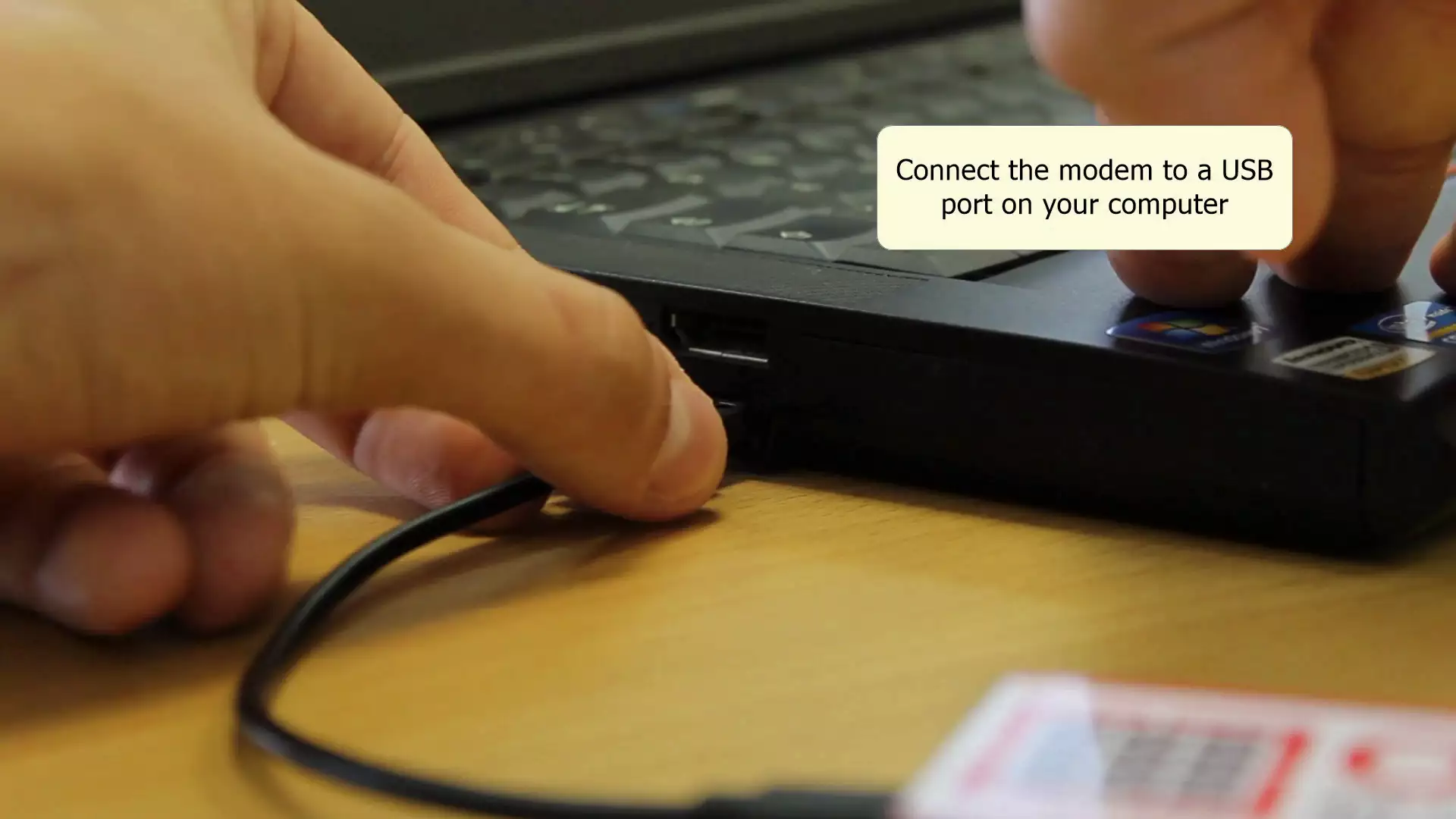
Nastavení softwaru Ozeki 4G LTE SMS Modem (videonávod)
V tomto instruktážním videu se dozvíte, jak nastavit Ozeki 4G LTE SMS Modem pro odesílání textových zpráv (SMS) pomocí USB kabelu. Pro zahájení tohoto nastavení se ujistěte, že máte funkční Ozeki 4G Modem a na vašem systému je nainstalována platforma Ozeki Software Platform. Postup začíná instalací ovladače, použitím Ozeki SMS Gateway pro konfiguraci nového SMS Modemu a nakonec odesláním testovací zprávy a ověřením jejího doručení na přijímací zařízení.
Instalace ovladače Ozeki Modem
Pro instalaci ovladače Modem nejprve otevřete složku, kde se nachází stažený soubor. Poté extrahujte stažené soubory do nové složky a najděte v ní spustitelný soubor ovladače. Poklepejte na tento soubor pro spuštění instalátoru. Pokud budete vyzváni k udělení administrátorských práv, klikněte na Povolit. (Tento proces je znázorněn na obrázku 8.)
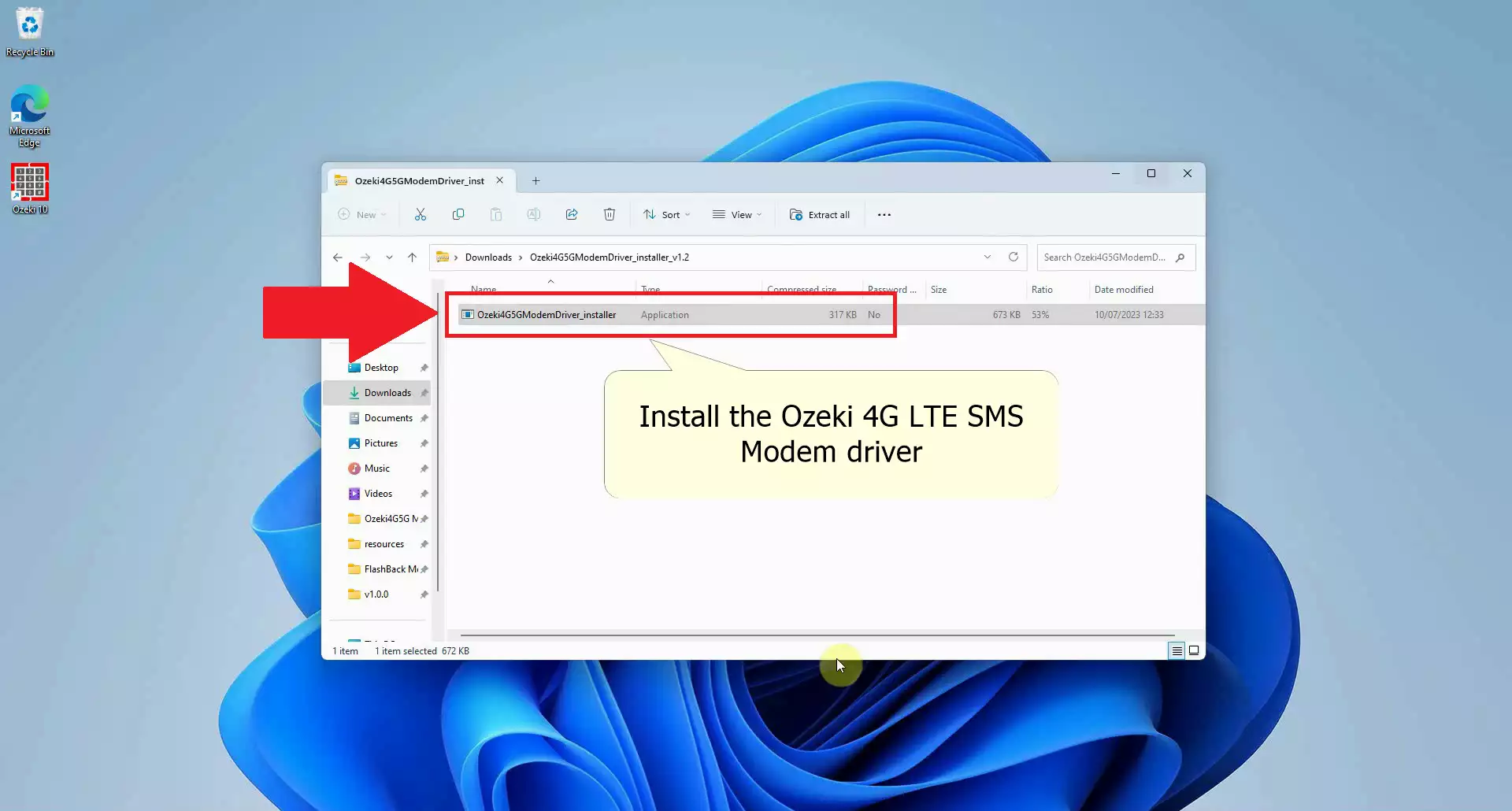
Pokračujte v instalaci
Pro zahájení procesu instalace ovladače, jakmile se otevře okno instalátoru, klikněte na tlačítko Instalovat a počkejte, až se proces dokončí. Po dokončení instalace klikněte na tlačítko Dokončit, čímž ukončíte proces nastavení. (Toto je demonstrováno na obrázku 9.)
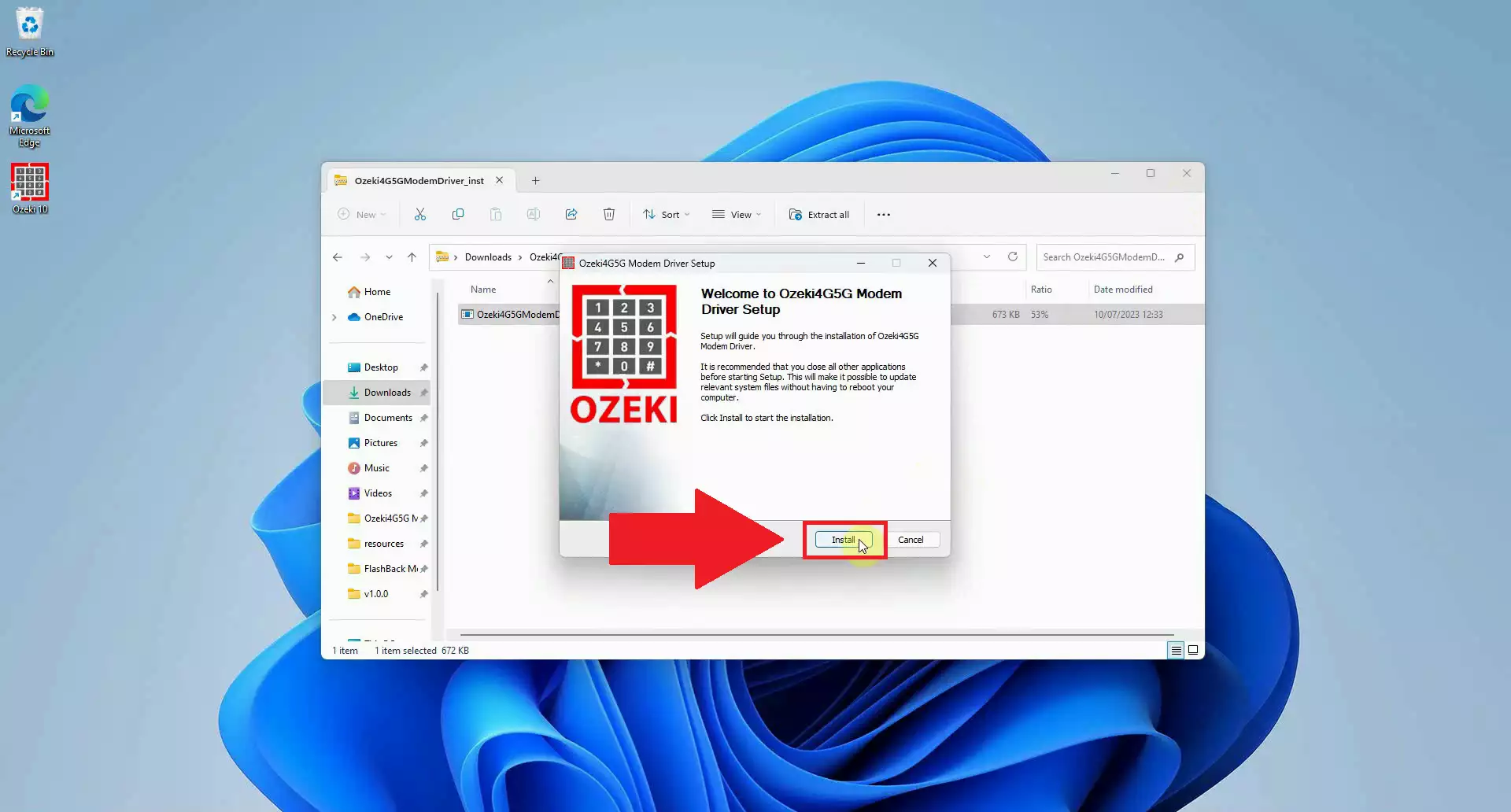
Otevřete aplikaci Ozeki SMS Gateway v Ozeki Software Platform
Pro přístup k Ozeki Software Platform klikněte na vyhledávací prvek v hlavním panelu Windows. Napište Ozeki 10 a vyberte aplikaci z výsledků vyhledávání. Software by se měl spustit během několika sekund. Jakmile se Ozeki Software Platform otevře, najděte a otevřete aplikaci Ozeki SMS Gateway. Obvykle ji najdete mezi výchozími aplikacemi na levé straně rozhraní platformy. Hledejte ikonu se symbolem telefonu a textem SMS uvnitř. Kliknutím na tuto ikonu otevřete aplikaci SMS Gateway. (Obrázek 10)
Pokud jste ještě nestáhli Ozeki Software Platform, můžete to udělat zde: Stránka pro stažení Ozeki Installer
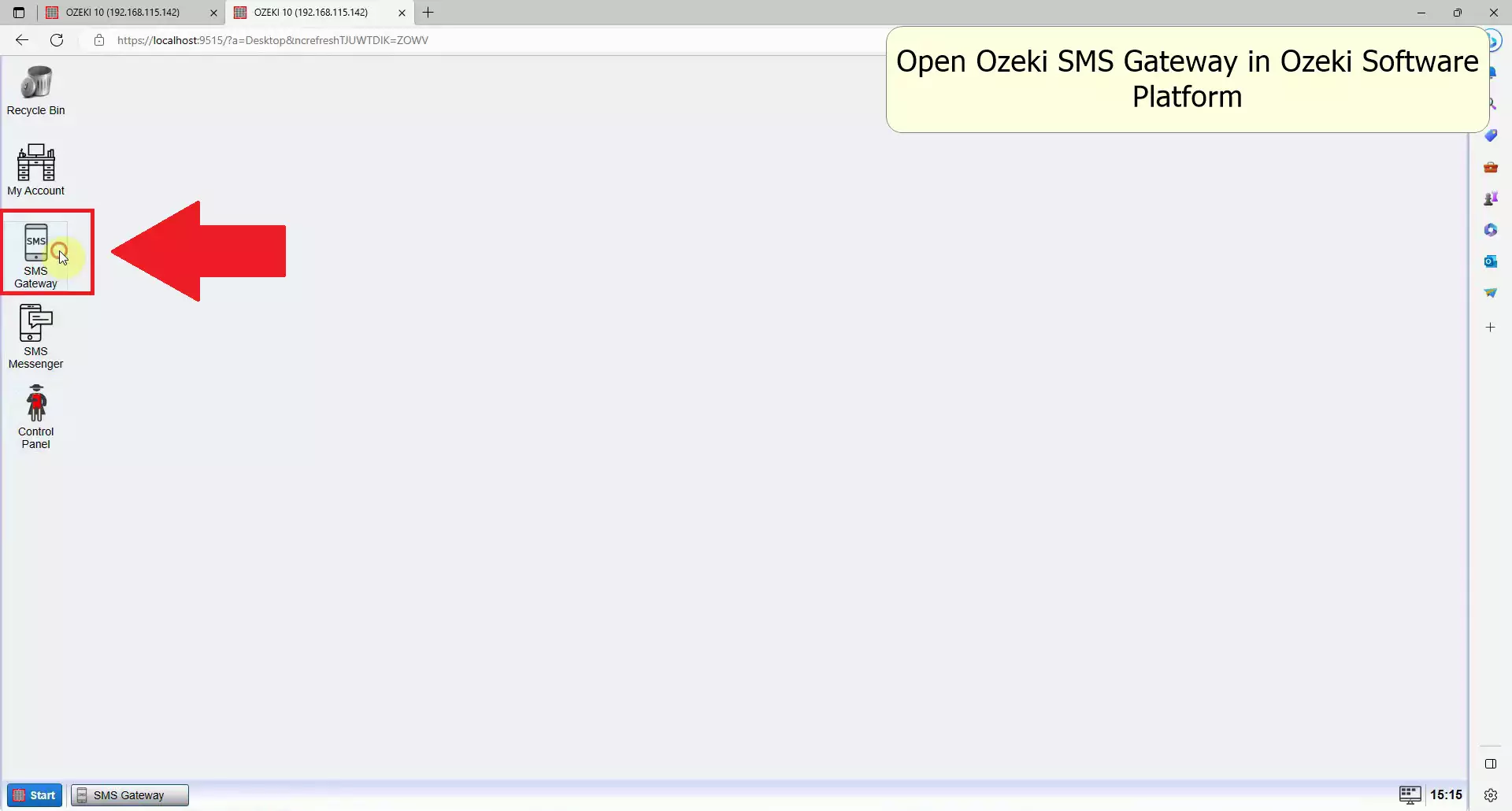
Přidat nové připojení
Pro vytvoření nového připojení v Ozeki SMS Gateway najděte odkaz přidat nové připojení v levém panelu Připojení. Klikněte na tento odkaz, který otevře stránku se seznamem připojení. Zde budete mít možnost nastavit připojení SMS modemu. (Jak vidíte na obrázku 11)

Instalace nového SMS Modemu
V následujícím okně uvidíte seznam dostupných připojení, která můžete vytvořit v rámci aplikace SMS Gateway. Najděte sekci týkající se bezdrátových připojení a najděte položku SMS modem. Klikněte na odkaz Instalovat vedle ní. Tato akce vám umožní používat vybraný modem s Ozeki SMS Gateway. (Demonstrováno na obrázku 12)
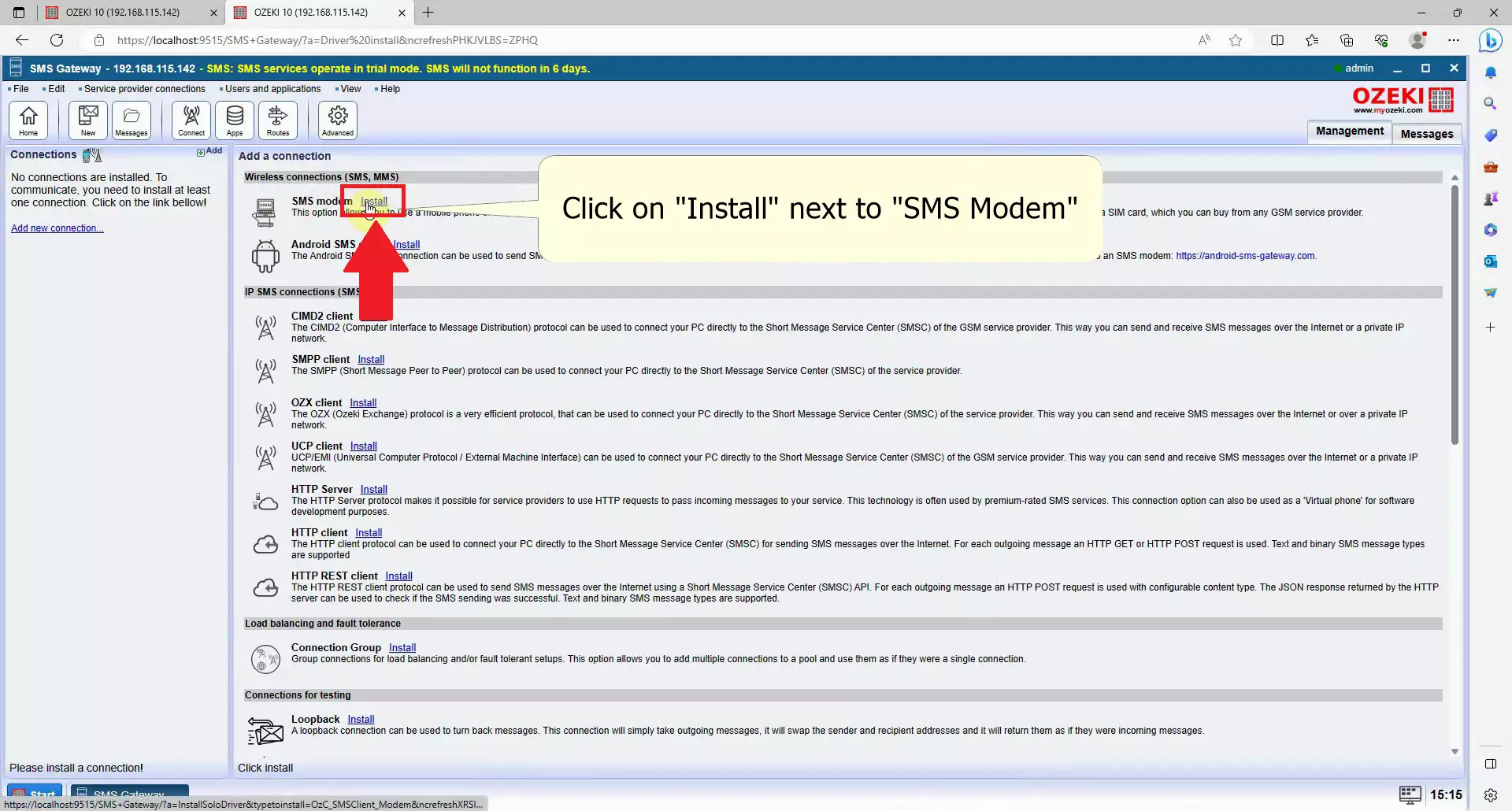
Výběr portu
V sekci Sériový port otevřete rozbalovací menu Port a najděte položku označenou jako Ozeki Modem Port. Vyberte tuto možnost pro zahájení procesu konfigurace modemu, což vám umožní odesílat zprávy přes 4G síť. (Obrázek 13)
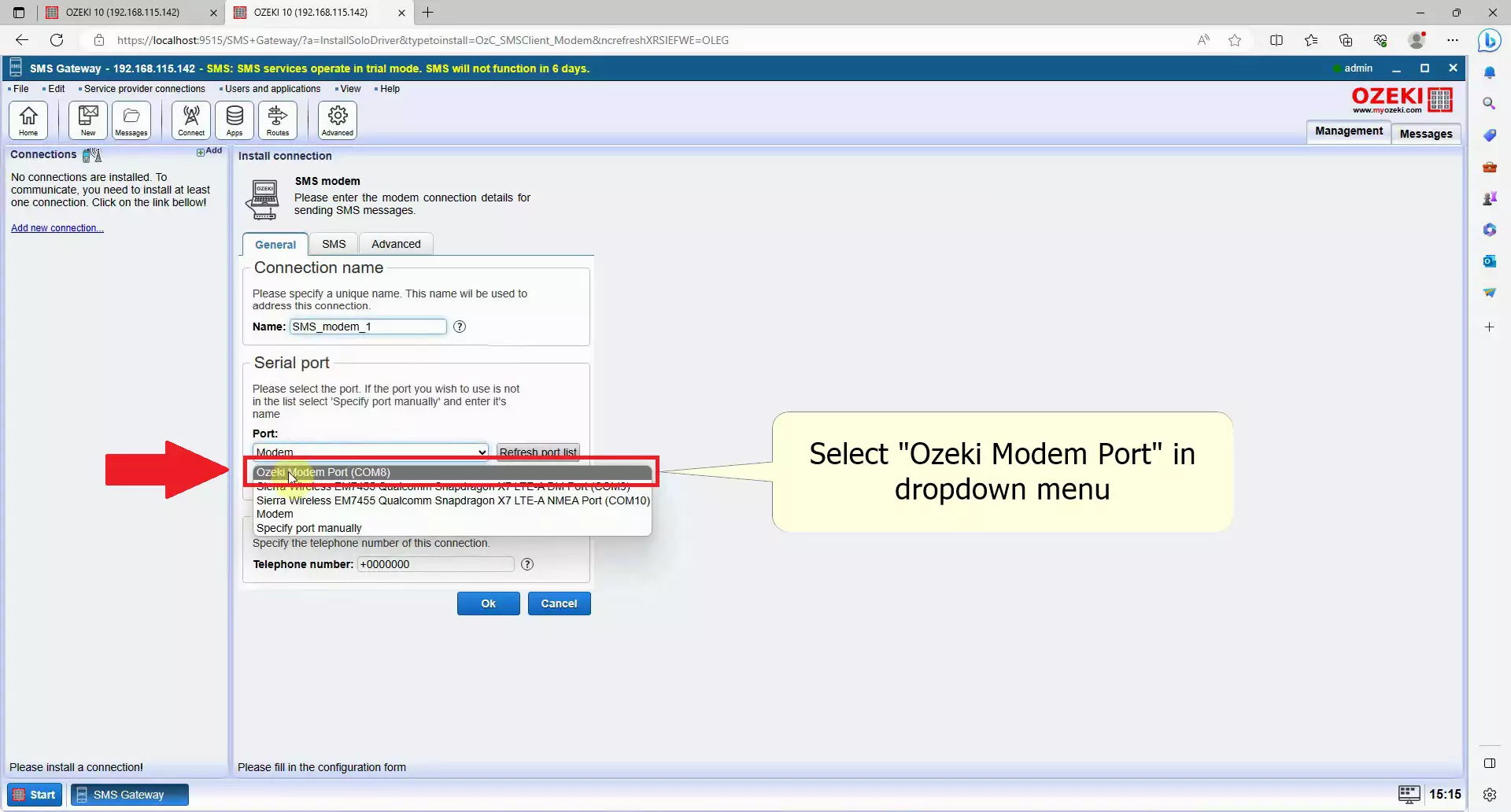
Vlastnosti automatické detekce
Vedle rozbalovacího menu se nachází modré tlačítko s textem Autodetect. Kliknutím na toto tlačítko spustíte automatický proces získávání dat z vaší SIM karty. Tento proces zahrnuje získání informací, jako je vaše telefonní číslo, a jeho konfiguraci pro použití. Upozorňujeme, že tento proces může trvat několik sekund. (Obrázek 14)
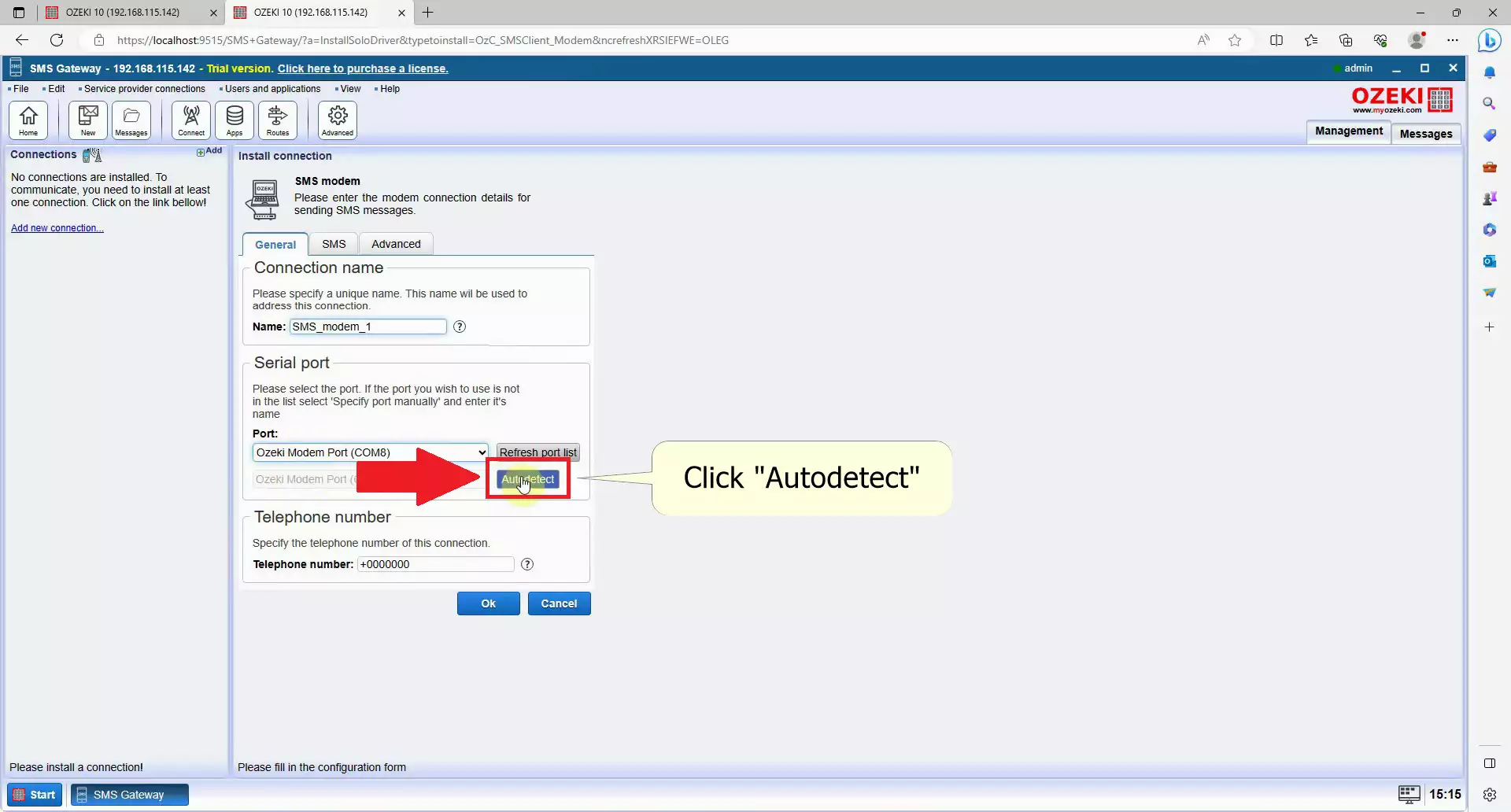
Zkontrolujte informace
Po kliknutí na tlačítko Autodetect se zobrazí okno s názvem Autodetect. V tomto okně pečlivě zkontrolujte všechny údaje, abyste se ujistili, že odpovídají informacím z vaší SIM karty. Zde můžete také najít detaily modemu. Po ověření všech údajů klikněte na tlačítko Ok v dolní části okna. Tato akce ukončí proces Autodetect a připraví váš modem na odesílání SMS z vašeho počítače. (Obrázek 15)
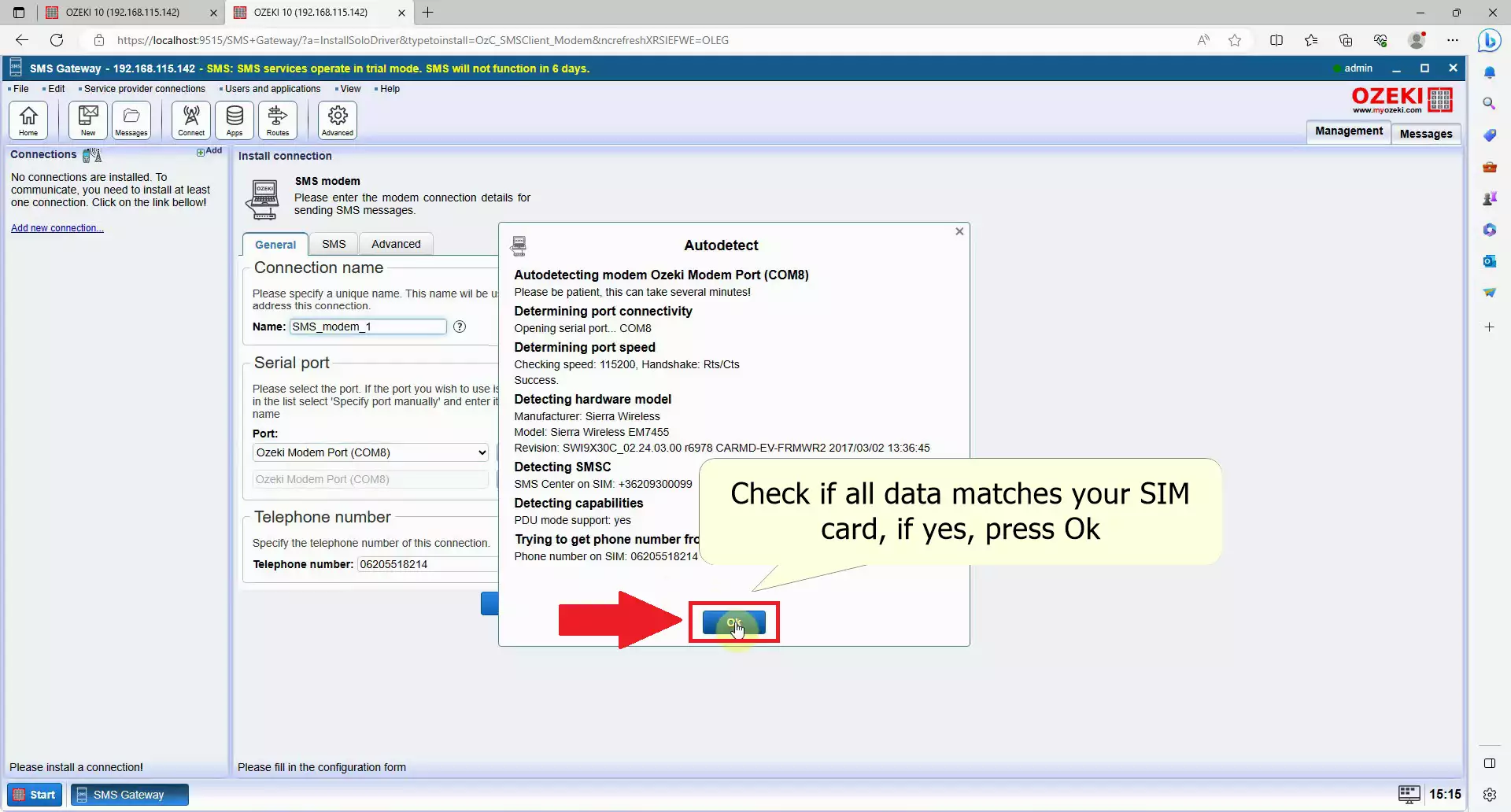
Dokončete nastavení modemu
Chcete-li dokončit proces nastavení modemu, najděte modré tlačítko Ok v dolní části obrazovky a klikněte na něj. Pokud chcete provést další změny nastavení modemu, můžete tak učinit v záložce SMS nebo Pokročilé. Případně se můžete k této záložce později vrátit stisknutím tlačítka Ok a následným přístupem k záložce Konfigurovat. (Viz obrázek 16)
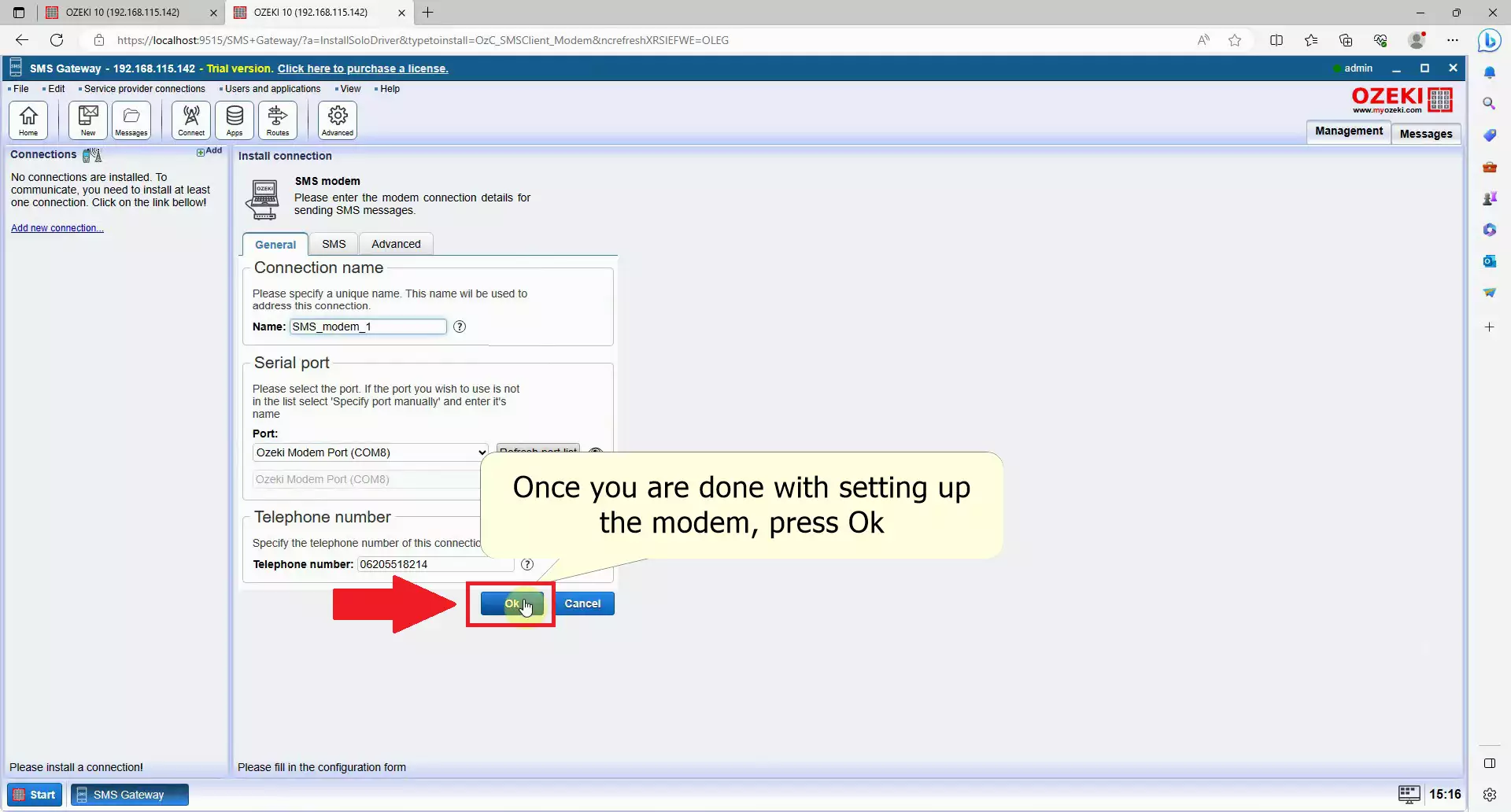
Povolte připojení SMS modemu
Chcete-li aktivovat připojení SMS modemu, přejděte do skupiny Připojení na levé straně obrazovky. Najděte přepínač Připojení, který je druhou možností ve skupině. Kliknutím na přepínač jej zapněte a změňte na zelenou. Tato akce zahájí proces připojení mezi modemem a poskytovatelem služeb. (Obrázek 17)
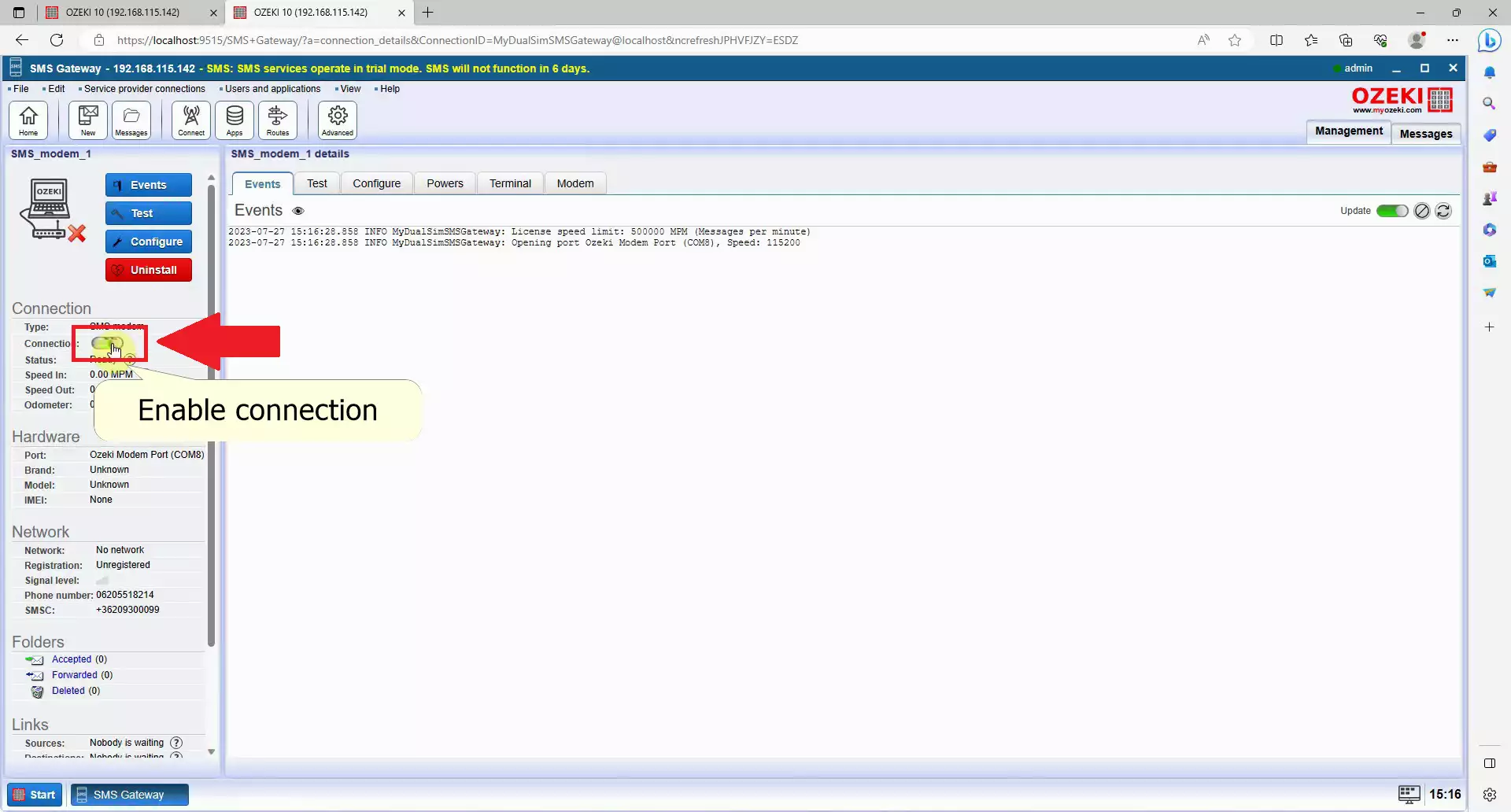
Přejděte na testovací panel
Chcete-li otevřít stránku záložky Test, přejděte na navigační panel v pravé části obrazovky. Klikněte na možnost Test a otevřete tak testovací stránku pro odesílání SMS. Z této stránky můžete odesílat testovací zprávy komukoli s vlastním obsahem. (Viz obrázek 18)
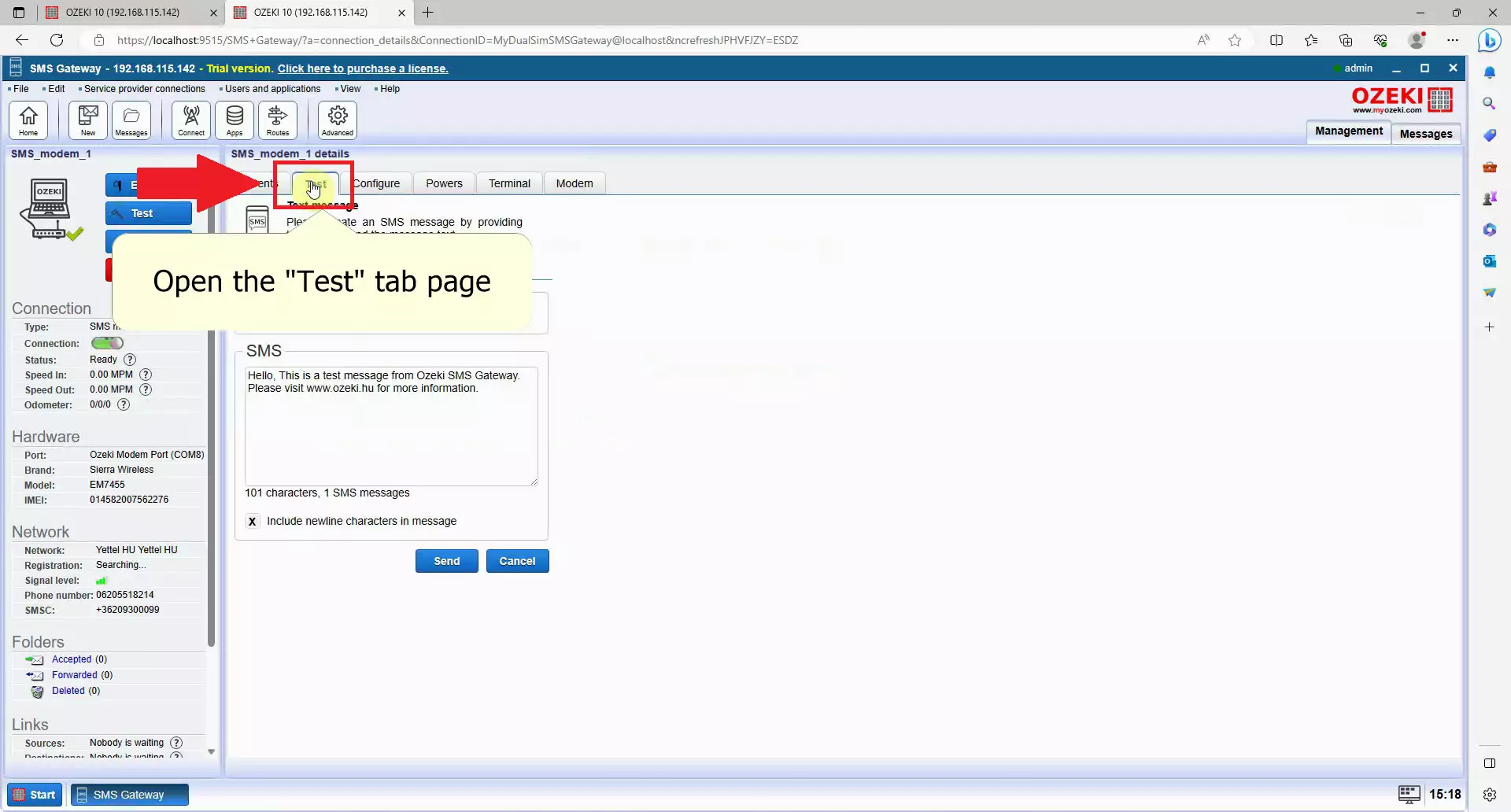
Vyplňte adresu příjemce a testovací zprávu
Chcete-li pokračovat, vyplňte adresu příjemce a zadejte testovací zprávu. Najděte pole Komu ve skupině Příjemce, kam můžete zadat telefonní číslo příjemce. Dále napište požadovaný obsah do textového pole SMS. V tomto poli můžete napsat libovolnou zprávu. (Obrázek 19)
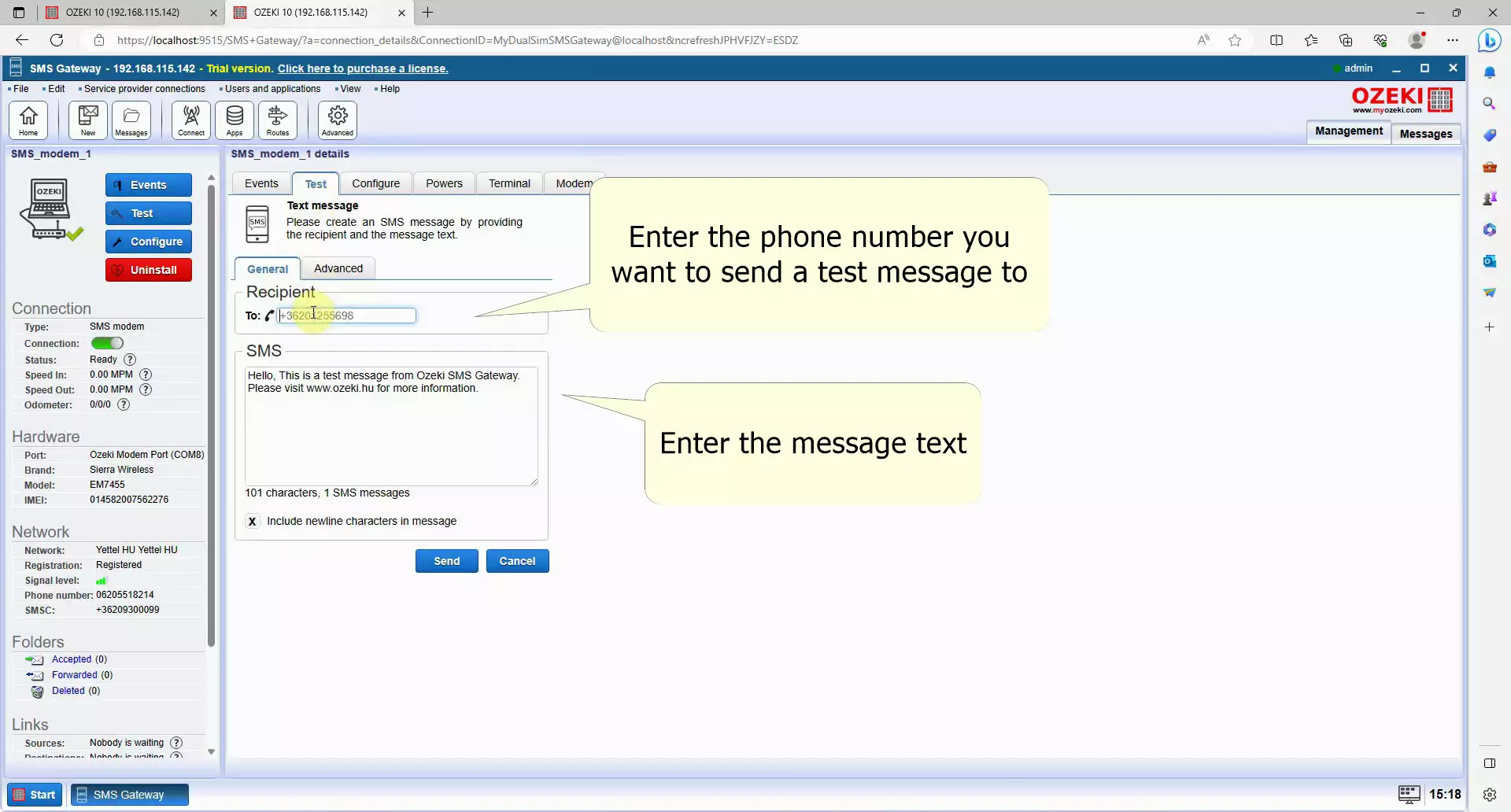
Odešlete SMS
Po dokončení psaní zprávy můžete pokračovat v odeslání SMS. Najděte modré tlačítko Odeslat v dolní části obrazovky. Kliknutím na toto tlačítko spustíte proces odesílání. SMS by měla být doručena na zadané telefonní číslo krátce po odeslání. (Obrázek 20).
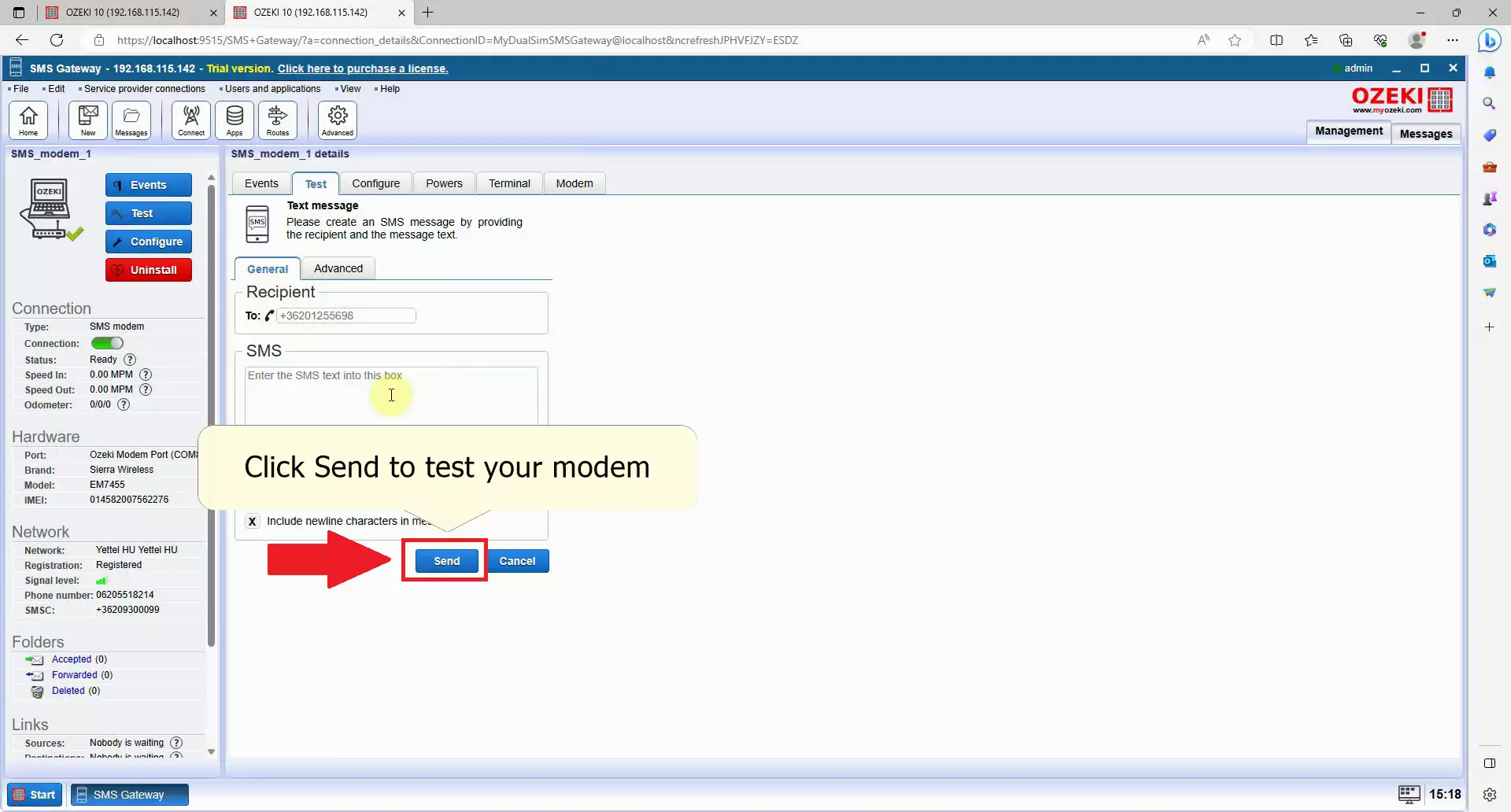
Zkontrolujte testovací zprávu
Chcete-li ověřit úspěšné doručení testovací zprávy, otevřete aplikaci pro správu SMS na vašem mobilním zařízení. Otevřete aplikaci, která spravuje SMS zprávy, a vyhledejte přijatou testovací zprávu. Pokud se testovací zpráva zobrazí se správným obsahem, můžete s jistotou konstatovat, že váš SMS modem funguje podle očekávání. Gratulujeme k úspěšnému nastavení! (Obrázek 21)
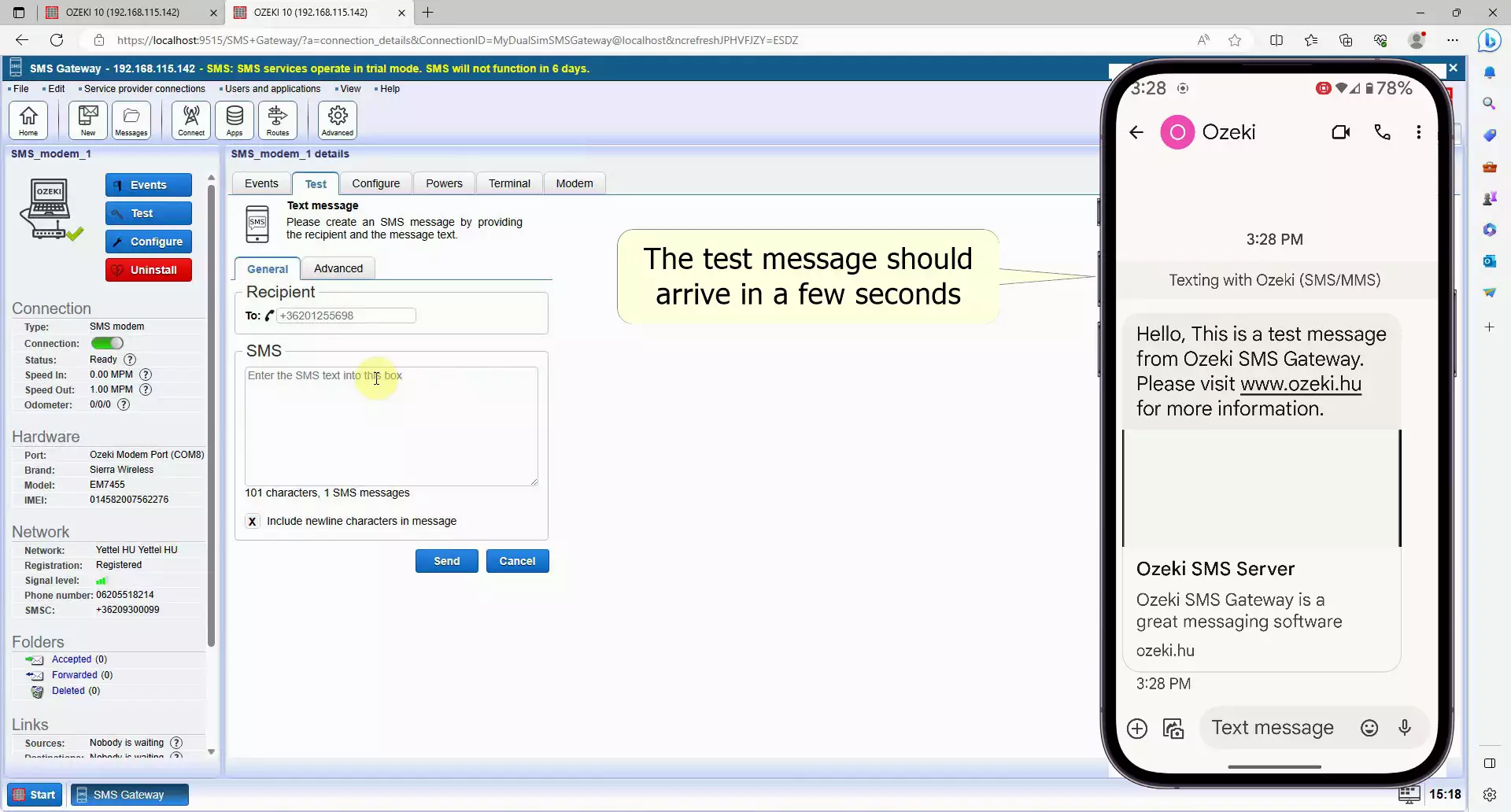
Shrnutí
Kombinace Ozeki SMS Modemu a Ozeki SMS Gateway nabízí plynulé a efektivní řešení pro odesílání SMS z vašeho počítače. Toto výkonné nastavení může významně pomoci růstu vaší společnosti tím, že umožňuje odesílat automatizované nebo hromadné zprávy. Podle uvedených kroků, pořízením potřebného hardwaru a softwaru, získáte možnost pohodlně odesílat SMS z vašeho počítače. Tato flexibilita a efektivita může zlepšit vaše komunikační strategie a přispět k rozvoji vašeho podnikání.
